Introducción
Este documento describe la solución para la instancia en la que los usuarios de Jabber son dirigidos a la nube de WebEx Connect para su autenticación, en lugar de un servidor de mensajería instantánea y presencia (IM&P) en las instalaciones, o a través de Expressway (Collaboration Edge) configurado para Mobile and Remote Access (MRA).
Problema
El comportamiento predeterminado de los clientes de Jabber es utilizar la nube de WebEx Connect si el dominio de la organización se ha aprovisionado en ella alguna vez.
Para comprobar si el dominio de su organización se ha aprovisionado en la nube de WebEx Connect, introduzca una URL en cualquier navegador web (como Internet Explorer, Firefox, Safari o Chrome). Para un dominio de companydomain.com, introduzca:
http://loginp.webexconnect.com/cas/FederatedSSO?org=companydomain.com ...como se muestra:
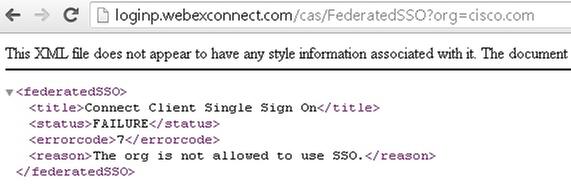
Un código de error de 7 indica que el dominio está aprovisionado en la nube de WebEx Connect.
Si companyDomain.com no es un cliente de WebEx, se puede esperar un código de error de 1, con el motivo que dice "error de protocolo SSO".

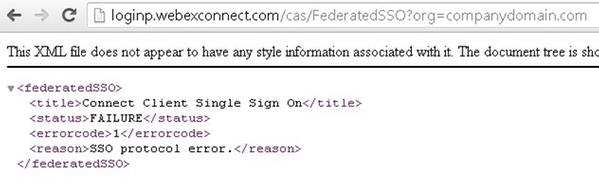
Esta URL es exactamente la misma URL que verá en el seguimiento de un informe de problemas de Jabber para Windows (también indicará "El dominio es WebexCustomer pero no es compatible con WebexSso").
Solución
La mejor opción para evitar que esto ocurra es trabajar directamente a través de la organización de soporte de WebEx y hacer que eliminen por completo el dominio de su organización (por ejemplo, companydomain.com) de sus bases de datos. Sin embargo, a veces puede llevar tiempo resolverlo. También puede utilizar un servidor de IM&P aunque su organización también tenga servicios en la nube de WebEx Connect.
Estos son métodos que se pueden utilizar para especificar WEBEX en EXCLUDED_SERVICES (según la documentación de las Guías de instalación e implementación de Jabber).
Opción 1.
Utilice EXCLUDED_SERVICES=WEBEX cuando el cliente de Jabber para Windows se instale con Microsoft Installer (MSI).
Nota: Si ya ha instalado Jabber para Windows en el PC, primero debe eliminar jabber-bootstrap.properties (de C:\ProgramData\Cisco Systems\Cisco Jabber en un PC con Windows 7).
msiexec.exe /i CiscoJabberSetup.msi /quiet CLEAR=1 EXCLUDED_SERVICES=WEBEX
Consulte Argumentos de autenticación en el capítulo Cliente de instalación de la guía para su versión de Jabber, para obtener más información.
Opción 2.
Cualquier cliente de Jabber para dispositivos móviles o de Jabber para Mac puede hacer clic en el enlace a la URL que aparece a continuación (desde una página web).
Nota: El cliente puede desinstalar primero, borrar los archivos de caché y volver a instalarlos sin iniciar el software antes de que el usuario haga clic en el enlace para iniciar la aplicación Jabber con la configuración necesaria.
ciscojabber://provision?ServicesDomain=companydomain.com&ServiceDiscoveryExcludedServices=WEBEX
Un ejemplo de código HTML que logrará esto para companydomain.com:
<HTML>
<BODY>
Mobile and Mac users, please
<A HREF="ciscojabber://provision?ServicesDomain=companydomain.com&VoiceServicesDomain=companydomain.com&ServiceDiscoveryExcludedServices=WEBEX">
click here</A> from within a browser (such as Safari/Chrome/Firefox) on your mobile.
</BODY>
</HTML>
Consulte URL de configuración en el capítulo Detección de servicios de la guía de su versión de Jabber para obtener más información.
Opción 3.
Utilice <ServiceDiscoveryExcludedServices> y especifique WEBEX, en un archivo de configuración (grupo o archivo global jabber-config.xml).
Nota: Este método depende de que el cliente pueda iniciar sesión primero en CUCM IM&P y, en ocasiones, puede requerir que los clientes de Jabber estén en las instalaciones para empezar, posiblemente con la comunicación a los servidores en la nube de WebEx bloqueados, de modo que jabber-config.xml se pueda descargar y almacenar en caché.
Ejemplo de un archivo de configuración global jabber-config.xml para excluir WEBEX de la detección de servicios:
<?xml version="1.0" encoding="utf-8"?>
<config version="1.0">
<Policies>
<ServiceDiscoveryExcludedServices>WEBEX</ServiceDiscoveryExcludedServices>
</Policies>
</config>
Consulte Creación de Configuraciones Globales en el capítulo Configuración de Cliente de la guía de su versión de Jabber para obtener más información.
